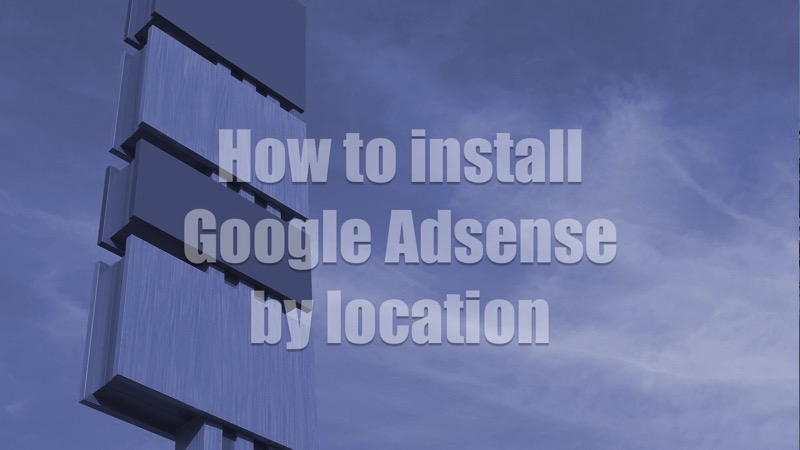この記事では、Googleアドセンス広告の設置方法を配置場所別に紹介します。
ブログやサイトンを公開して、アドセンス広告を設置しているのに、思ったようにクリックされず、満足な収益も発生しない状況になることはありませんか?
Googleアドセンス広告は、設置場所によってクリック率、収益率が大きく変わってきます。
また、時期や時代の流れによっても変化していきますので、配置の見直しは定期的にする必要があります。
配置したい場所に自由に設置する事ができるように、配置場所別に設置方法を紹介します。
もくじ
Googleアドセンスの配置
アドセンス広告のクリック率は、配置によって変わってきます。
クリック率は、平均的には0.2%程度と言われていますが、配置の工夫次第で1〜3%にすることも不可能ではありません。定期的に見直してみましょう。
アドセンス広告の適切は配置については、ブログ記事の内容やジャンル、ユーザー層によって変わってきますが、平均的に収益のパフォーマンスが良いという配置は、この図ように言われています。
この図は、デスクトップ版の配置ですが、スマホの場合は、レスポンシブにしろスマホ専用表示にしろ、使っているテーマによって配置を自動的に変えています。
一般的には、ダブルレクタングルをシングルに変更して、サイドバーをなくすか本文のしたに移動するテーマが多いと思います。
今回は、この図の配置をベースに、それぞれの配置方法を紹介します。
サイドバーへの設置
サイドバーへの設置方法です。テーマによって自動配置されるものもありますので、使える機能はフルに使っていきます。
サイドバー上部
サイドバー上への配置は、当サイトの場合テーマSimplicty2のウィジェットから行います。
「広告 300×250」ウィジェットに「カスタムHTML」を配置して、アドセンスコードを記載します。
こちらの記事で保存方法を説明しています。
WordPressメニューの カスタマイズ 広告 へと進み、「広告位置」の欄からサイドバートップを選ぶと、サイドバー上部に表示されます。
サイドバー任意の場所
サイドバーの任意の場所へ配置するときは、配置したい順番の位置にウィジェットを置き、その中に「カスタムHTML」を設置してアドセンスコードを記載します。
こちらの図では、「【S】パソコン用テキストウィジェット」という、デスクトップ表示のときにのみ表示されるウィジェットを使っています。
記事本文への設置
記事本文上
記事本文上とは、記事タイトルとアイキャッチ画像のあいだのことを指します。
ウィジェットが用意されているので、かんたんに配置できます。
「記事本文上」というウィジェットに「カスタムHTML」を配置して、アドセンスコードを記載します。
アイキャッチ下部
アイキャッチ下部への配置は、ウィジェットが用意されていないため、Simplicity2の設定ファイル「entry-body.php」を編集して、配置します。
編集に失敗すると、ブログが表示されなくなりますので、必ず子テーマへ「entry-body.php」をコピーして実行してください。
詳細は、以下の記事で詳しく解説しています。
WordPressテーマSimplicity2のアイキャッチ下にアドセンス広告を設置する方法
記事本文中(H2上部)
記事本文中への配置は、ウィジェットが用意されていますが、ウィジェットは文中最初のH2タグの前にだけしか表示することができません。
各H2タグの前に表示する方法も合わせて紹介します。
記事本文中ウィジェットを使った設置
文中最初のH2タグの前にのみ表示することができます。
「記事本文中」というウィジェットに「カスタムHTML」を配置して、アドセンスコードを記載します。
記事途中のH2タグ前への設置
2つ目以降のH2タグ前に配置するには、「functions.php」というファイルを編集して実現できます。
こちらも解説記事を書いています。
WordPressブログのh2タイトル前数カ所にアドセンス広告を設置する方法
3番めと5番目など任意のH2タグ前に配置する方法、配置ごとに別のアドセンスコードを表示させる方法を解説。
また、直接「functions.php」にアドセンスコードを貼り付ける方法と、「投稿本文中」ウィジェットに貼り付けたコードを利用する方法も紹介しています。
記事本文下
記事本文下への配置は、ウィジェットが用意されています。
「記事本文下」というウィジェットに「カスタムHTML」を配置して、アドセンスコードを記載するだけで設置できます。
記事下部への設置
記事本文が終わった下部にアドセンス広告を配置する方法です。
ダブルレクタングル
ダブルレクタングルは、アドセンス広告のレクタングルユニットを、2つ横並びにした配置です。
Simplicity2では、「広告 336×280」ウィジェットに「カスタムHTML」を配置して、アドセンスコードを記載するだけで設置することができます。
デスクトップ表示では、自動的に2つ横並びのダブルレクタングル表示になり、スマホでは、シングル表示になります。
関連コンテンツユニット
関連コンテツユニットは、「投稿関連記事下」ウィジェットに「カスタムHTML」を配置して記載しています。
のWordopressに用意されている関連記事の下部に配置するためのウィジェットですが、関連コンテンツユニットを設置するため、本来の関連記事は非表示にしています。
まとめ
アドセンス広告の設置位置は、これと言った正解がありません。
記事の内容やジャンル、ターゲットユーザー層だけでなく、時期によっても変わってきます。
Google自体の規約や方針の転換で、表示される広告の内容も当然変わってきます。
高パフォーマンスの配置という触れ込みで設置したとしても、しばらく経てば効率の悪いものになっているかもしれません。
Googleアドセンスのレポートなどをもとに分析して、定期的に配置を見直すことが必要です。